LinuxShell脚本怎么调试?bash-x+set-e超详细教学
掌握Linux Shell脚本调试技巧,让你的脚本运行更稳定!本文详细教学如何利用`bash -x`和`set -e`进行高效调试。`bash -x`能逐行显示脚本执行过程及变量展开结果,助你精准定位问题,只需在脚本首行添加`#!/bin/bash -x`即可开启调试模式。`set -e`则确保脚本遇错即停,避免错误蔓延,但允许你使用`set +e`临时关闭。两者结合使用,既能追踪执行流程,又能及时终止错误,你还可以灵活控制调试范围,减少日志输出。告别盲目猜测,让`bash -x`和`set -e`成为你调试Shell脚本的利器!
调试Shell脚本的关键在于使用bash -x和set -e。一、bash -x可查看每行命令及变量展开结果,便于定位问题,亦可在脚本首行添加#!/bin/bash -x启用调试模式。二、set -e让脚本遇错即停,避免错误扩散,但需临时关闭时可用set +e再恢复。三、结合两者效果更佳,既显示执行流程又及时终止错误,也可动态控制调试范围以减少日志量。

写Shell脚本时,调试是个绕不开的环节。尤其是脚本逻辑复杂或运行环境多变的时候,光靠打印echo信息效率太低。常用的调试方式就是用bash -x和set -e这两个工具配合使用,能帮你快速定位问题。
一、用bash -x查看脚本执行过程
bash -x 是最直观的调试方式,它会在执行脚本时把每一行命令以及变量展开后的结果都打印出来,适合用来观察脚本实际是怎么跑的。
比如你有个脚本叫 test.sh,直接运行:
bash -x test.sh
你会看到类似这样的输出:
+ echo 'Hello World' Hello World
前面的 + 表示当前执行的命令。这样你就能看到哪一行出了问题,或者变量有没有被正确替换。
如果你不想每次都加 -x,也可以在脚本第一行加上:
#!/bin/bash -x
这样脚本一运行就会自动进入调试模式。
二、用set -e让脚本出错就退出
默认情况下,Shell脚本遇到错误会继续往下执行,这有时会让你误以为整个流程是成功的,其实中间某个关键步骤已经失败了。
这时候可以用 set -e,它的作用是:一旦某条命令返回非0状态码(也就是出错了),整个脚本立刻停止执行。
用法很简单,在脚本开头加上:
#!/bin/bash set -e
比如你写了这么一段:
rm /tmp/nonexistent_file.txt echo "File removed"
如果文件不存在,rm 会报错但脚本还是会继续输出"File removed"。加上 set -e 后,脚本会在rm失败时立即退出,避免后续逻辑出错。
不过要注意的是,有些命令即使失败也想继续执行,比如你想判断某个命令是否存在:
if ! command -v some_tool >/dev/null; then
echo "some_tool not found"
fi这种情况下要临时关闭 -e,可以这样写:
set +e command -v some_tool >/dev/null result=$? set -e
这样就不会因为命令失败而中断脚本。
三、结合使用更有效
单独用 -x 可以看执行流程,单独用 -e 可以防止错误扩散。两者结合起来调试效果更好。
你可以同时启用它们,比如:
#!/bin/bash -x set -e
或者在脚本中分开写:
#!/bin/bash set -x set -e
这样脚本运行时既能看到每一步的执行情况,又能在出错时及时停下来。非常适合用于CI/CD脚本、部署脚本等对可靠性要求较高的场景。
有时候你只想在部分代码段开启 -e 或者 -x,也可以动态控制,比如:
set -x # 开启调试 # 这里是一些关键操作 set +x # 关闭调试
这种方式可以减少日志量,只关注你想看的部分。
基本上就这些。调试Shell脚本不难,关键是用好工具,理清逻辑。bash -x和set -e虽然简单,但搭配起来非常实用。
以上就是《LinuxShell脚本怎么调试?bash-x+set-e超详细教学》的详细内容,更多关于的资料请关注golang学习网公众号!
 Win10搜索框空白结果怎么解决?超简单修复教程
Win10搜索框空白结果怎么解决?超简单修复教程
- 上一篇
- Win10搜索框空白结果怎么解决?超简单修复教程
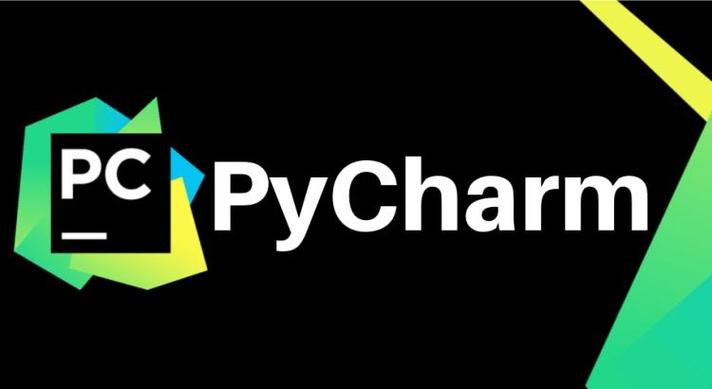
- 下一篇
- PyCharm这样用就对了!超全设置+详细教程一条龙
-

- 文章 · linux | 3小时前 |
- Linux查看所有用户命令大全
- 140浏览 收藏
-

- 文章 · linux | 5小时前 |
- Linux系统更新与补丁管理技巧
- 218浏览 收藏
-

- 文章 · linux | 6小时前 |
- LinuxShell脚本入门教程指南
- 333浏览 收藏
-

- 文章 · linux | 7小时前 |
- Linux终端乱码解决方法大全
- 442浏览 收藏
-

- 文章 · linux | 9小时前 |
- LINUX数字排序技巧:月份版本高效排序方法
- 388浏览 收藏
-

- 文章 · linux | 9小时前 | GRUB update-grub Linux启动顺序 /etc/default/grub GRUB_DEFAULT
- Linux调整启动顺序全攻略
- 245浏览 收藏
-

- 文章 · linux | 10小时前 |
- Linux僵尸进程是什么?如何解决?
- 406浏览 收藏
-

- 文章 · linux | 15小时前 |
- LinuxRAID配置教程及搭建方法
- 412浏览 收藏
-

- 文章 · linux | 16小时前 |
- iftop与nload网络监控使用详解
- 466浏览 收藏
-

- 文章 · linux | 17小时前 |
- Linuxroot密码找回与重置教程
- 456浏览 收藏
-

- 文章 · linux | 1天前 |
- Linux用mkdir创建文件夹方法
- 226浏览 收藏
-

- 前端进阶之JavaScript设计模式
- 设计模式是开发人员在软件开发过程中面临一般问题时的解决方案,代表了最佳的实践。本课程的主打内容包括JS常见设计模式以及具体应用场景,打造一站式知识长龙服务,适合有JS基础的同学学习。
- 543次学习
-

- GO语言核心编程课程
- 本课程采用真实案例,全面具体可落地,从理论到实践,一步一步将GO核心编程技术、编程思想、底层实现融会贯通,使学习者贴近时代脉搏,做IT互联网时代的弄潮儿。
- 516次学习
-

- 简单聊聊mysql8与网络通信
- 如有问题加微信:Le-studyg;在课程中,我们将首先介绍MySQL8的新特性,包括性能优化、安全增强、新数据类型等,帮助学生快速熟悉MySQL8的最新功能。接着,我们将深入解析MySQL的网络通信机制,包括协议、连接管理、数据传输等,让
- 500次学习
-

- JavaScript正则表达式基础与实战
- 在任何一门编程语言中,正则表达式,都是一项重要的知识,它提供了高效的字符串匹配与捕获机制,可以极大的简化程序设计。
- 487次学习
-

- 从零制作响应式网站—Grid布局
- 本系列教程将展示从零制作一个假想的网络科技公司官网,分为导航,轮播,关于我们,成功案例,服务流程,团队介绍,数据部分,公司动态,底部信息等内容区块。网站整体采用CSSGrid布局,支持响应式,有流畅过渡和展现动画。
- 485次学习
-

- ChatExcel酷表
- ChatExcel酷表是由北京大学团队打造的Excel聊天机器人,用自然语言操控表格,简化数据处理,告别繁琐操作,提升工作效率!适用于学生、上班族及政府人员。
- 3191次使用
-

- Any绘本
- 探索Any绘本(anypicturebook.com/zh),一款开源免费的AI绘本创作工具,基于Google Gemini与Flux AI模型,让您轻松创作个性化绘本。适用于家庭、教育、创作等多种场景,零门槛,高自由度,技术透明,本地可控。
- 3403次使用
-

- 可赞AI
- 可赞AI,AI驱动的办公可视化智能工具,助您轻松实现文本与可视化元素高效转化。无论是智能文档生成、多格式文本解析,还是一键生成专业图表、脑图、知识卡片,可赞AI都能让信息处理更清晰高效。覆盖数据汇报、会议纪要、内容营销等全场景,大幅提升办公效率,降低专业门槛,是您提升工作效率的得力助手。
- 3434次使用
-

- 星月写作
- 星月写作是国内首款聚焦中文网络小说创作的AI辅助工具,解决网文作者从构思到变现的全流程痛点。AI扫榜、专属模板、全链路适配,助力新人快速上手,资深作者效率倍增。
- 4541次使用
-

- MagicLight
- MagicLight.ai是全球首款叙事驱动型AI动画视频创作平台,专注于解决从故事想法到完整动画的全流程痛点。它通过自研AI模型,保障角色、风格、场景高度一致性,让零动画经验者也能高效产出专业级叙事内容。广泛适用于独立创作者、动画工作室、教育机构及企业营销,助您轻松实现创意落地与商业化。
- 3812次使用
-
- 命令行工具:应对Linux服务器安全挑战的利器
- 2023-10-04 501浏览
-
- 如何使用Docker进行容器的水平伸缩和负载均衡
- 2023-11-07 501浏览
-
- linux .profile的作用是什么
- 2024-04-07 501浏览
-
- 如何解决s权限位引发postfix及crontab异常
- 2024-11-21 501浏览
-
- 如何通过脚本自动化Linux上的K8S安装
- 2025-02-17 501浏览




